На iPhone есть множество готовых эмодзи и мемодзи. Но специально для тех, кому этого недостаточно, в Apple предусмотрели возможность создавать новые. Для этого используется специальный редактор. Рассказываем, как создать уникальные мемодзи и как сделать эмодзи на iPhone.
Как сделать мемодзи на iPhone
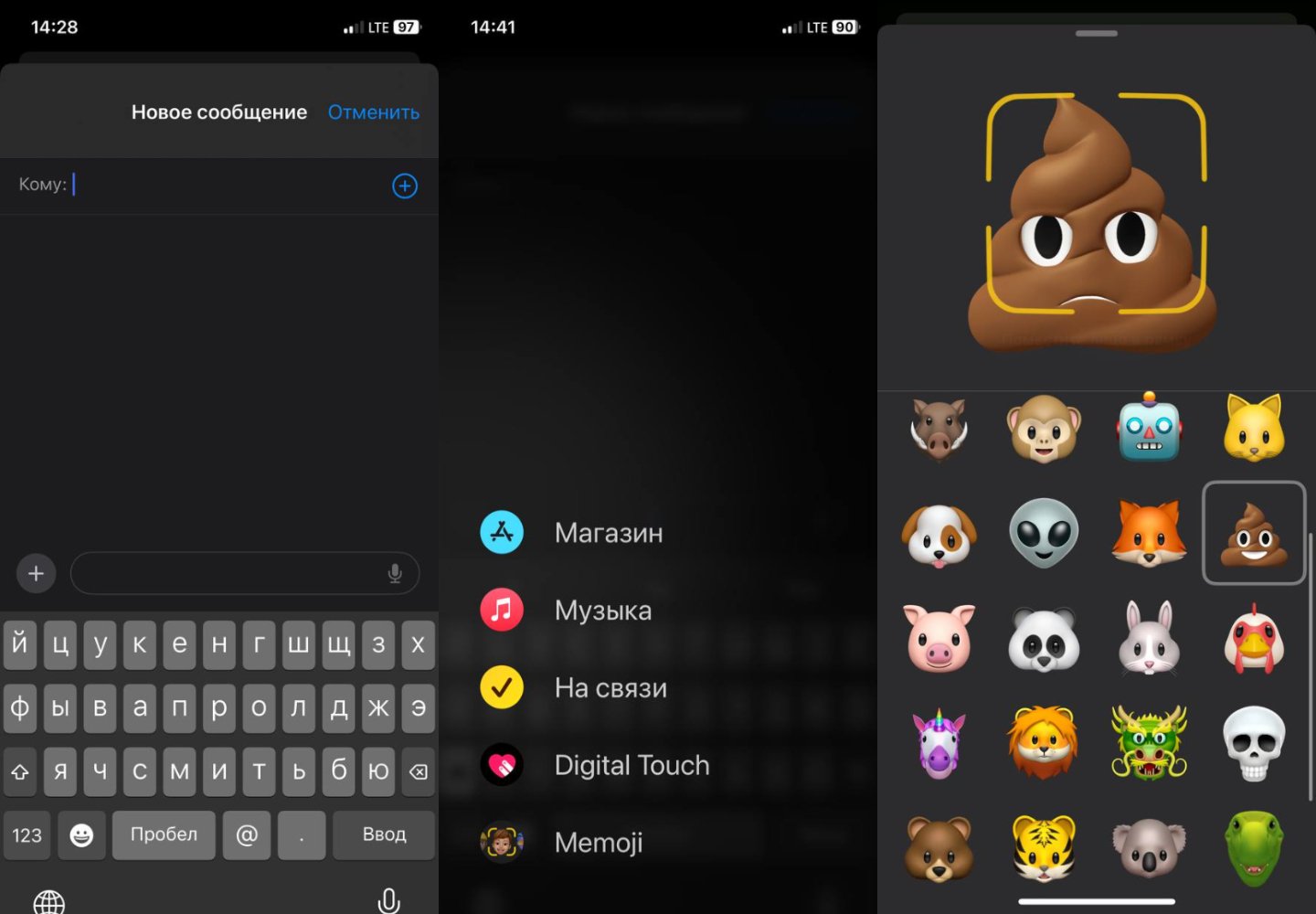 Источник: CQ / Настройки iPhone
Источник: CQ / Настройки iPhone
Вот, что нужно сделать:
- Откройте приложение «Сообщения»;
- Далее нажмите на значок + и откройте Memoji в самом низу;
- Выберете то мемодзи, которое вам нравится;
- Настройте внешний вид в удобном редакторе;
- Далее требуется нажать на красную кнопку записи;
- Все, ваше лицо заменится на веселую мемодзи;
- Можете записать послание с мемодзи (до 30 секунд) и отправить собеседнику.
Особенность мемодзи в том, что лицо/зверек на изображении будет повторять ваши эмоции и говорить вашим же голосом.
Как изменить мемодзи на iPhone
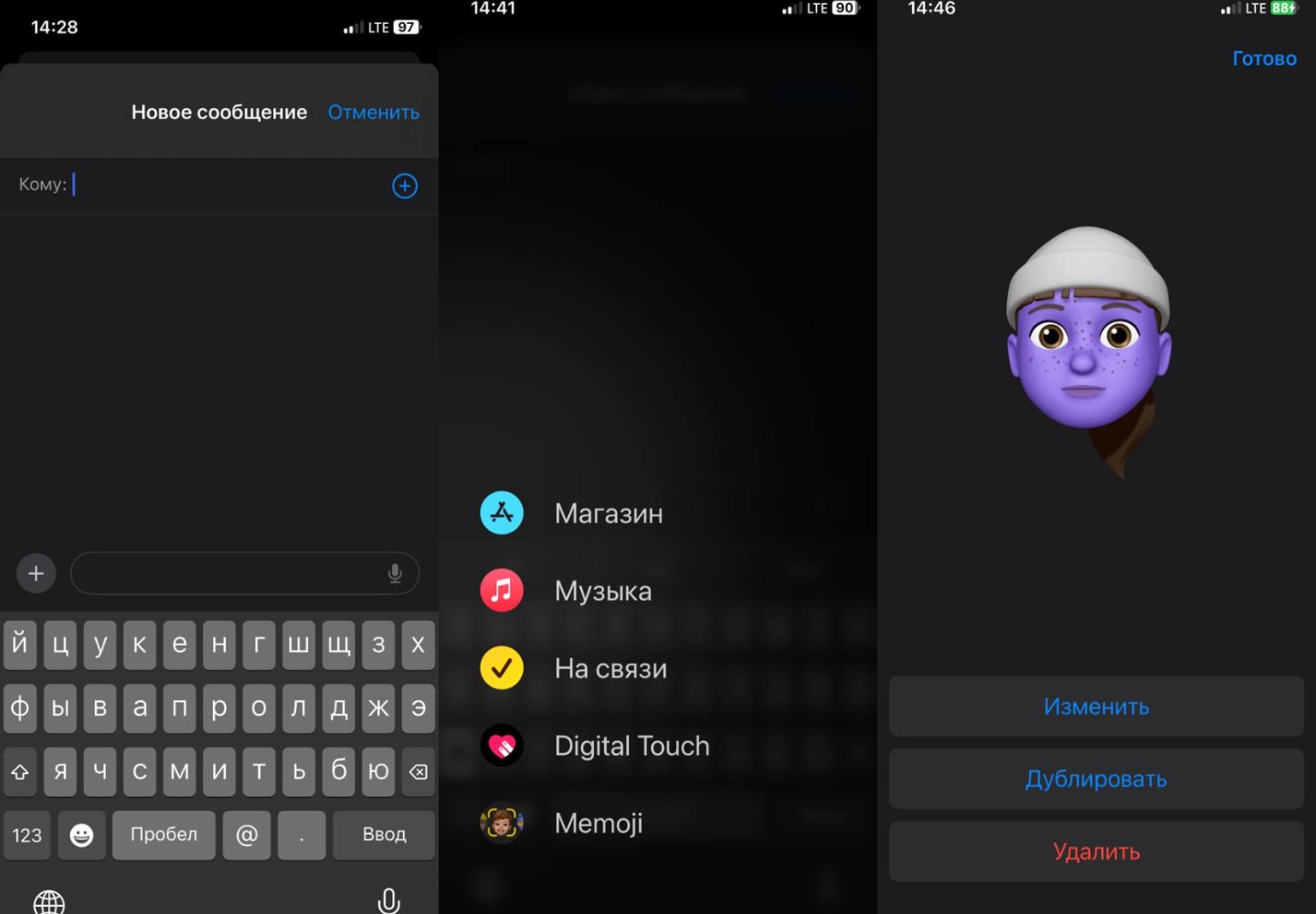 Источник: CQ / Настройки iPhone
Источник: CQ / Настройки iPhone
Также имеется возможность поменять мемодзи. Делается это так:
- Открываем приложение «Сообщения»;
- Нажимаем на значок + и открываем приложение мемодзи;
- Далее снова нажимаем на + и начинаем создание своего собственного мемодзи;
- Редактор довольно продвинутый, в нем множество параметров, включая цвет кожи (а также прическу, цвет глаз и так далее);
- Отредактируйте мемодзи в соответствии с вашим вкусом;
- Нажмите готово.
Все, вы создали своего собственного мемодзи, который будет в списке с теми, что предлагает Apple.
Как сделать эмодзи на iPhone
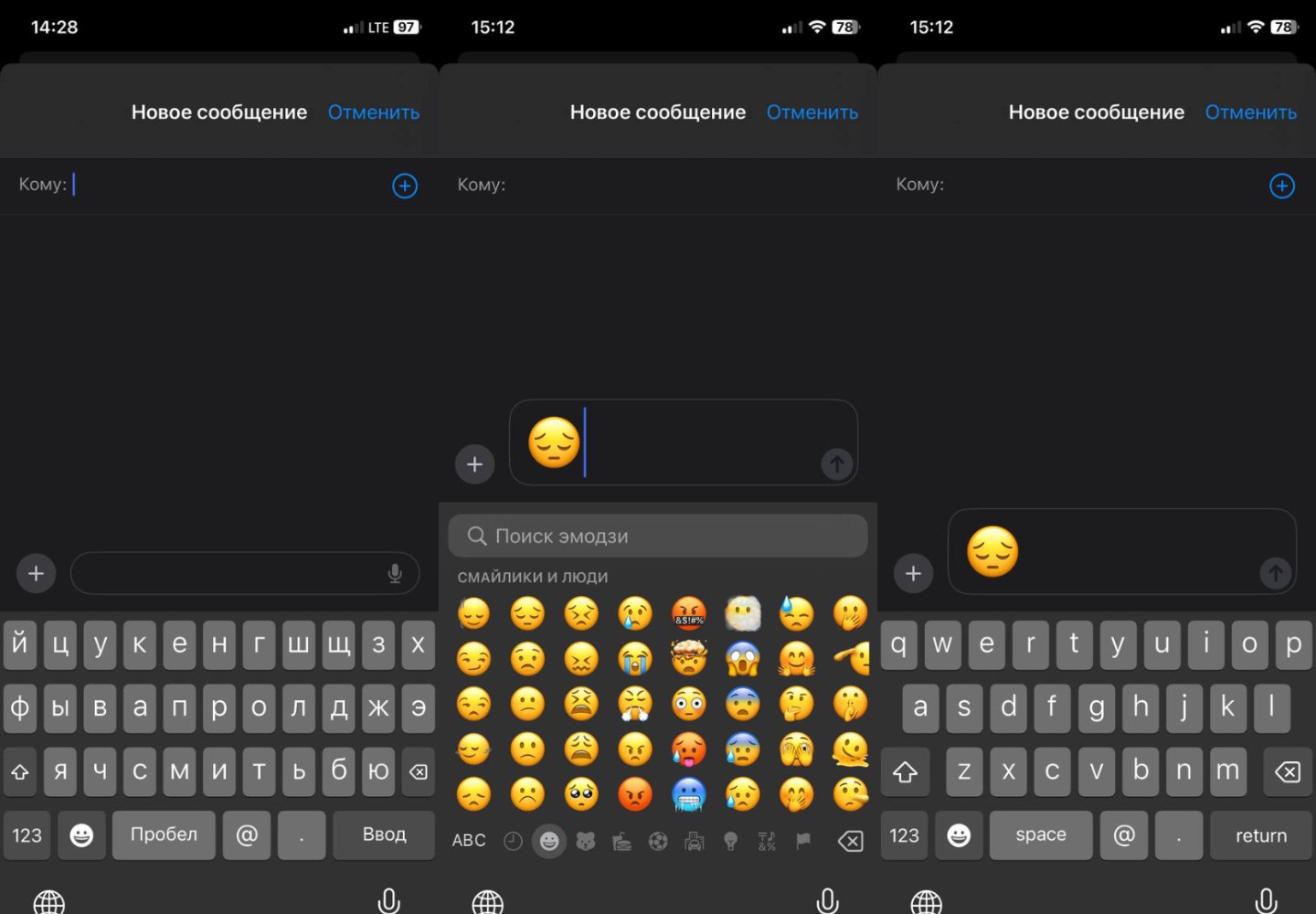 Источник: CQ / Настройки iPhone
Источник: CQ / Настройки iPhone
Для добавления эмодзи на iPhone надо:
- Открыть мессенджер или «Сообщения»;
- Нажать в текстовом поле и далее на «Эмодзи» внизу;
- Там эмодзи множество, всегда можно найти подходящее;
- Выберете его и добавьте в строку сообщения. Отправьте.
Что делать, если эмодзи на видно на iPhone
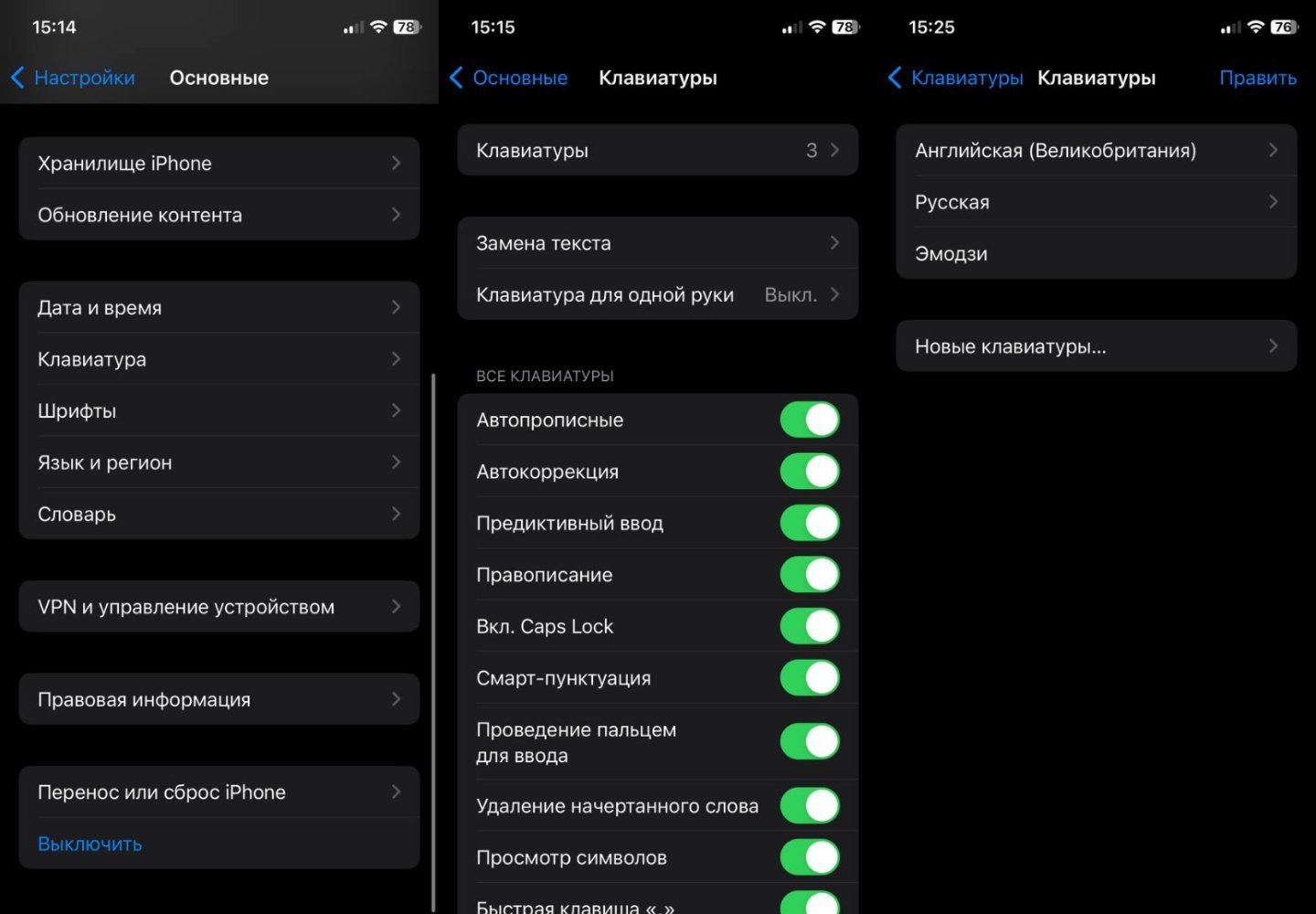 Источник: CQ / Настройки iPhone
Источник: CQ / Настройки iPhone
В этом случае надо пройти по пути и проверить параметр:
- Зайдите «Настройки»;
- Далее в «Основные»;
- Нажмите на «Клавиатура»;
- Убедитесь, что там есть пункт «Эмодзи»;
- Если нет, добавьте.
Как создать эмодзи на iPhone с помощью Avatoon
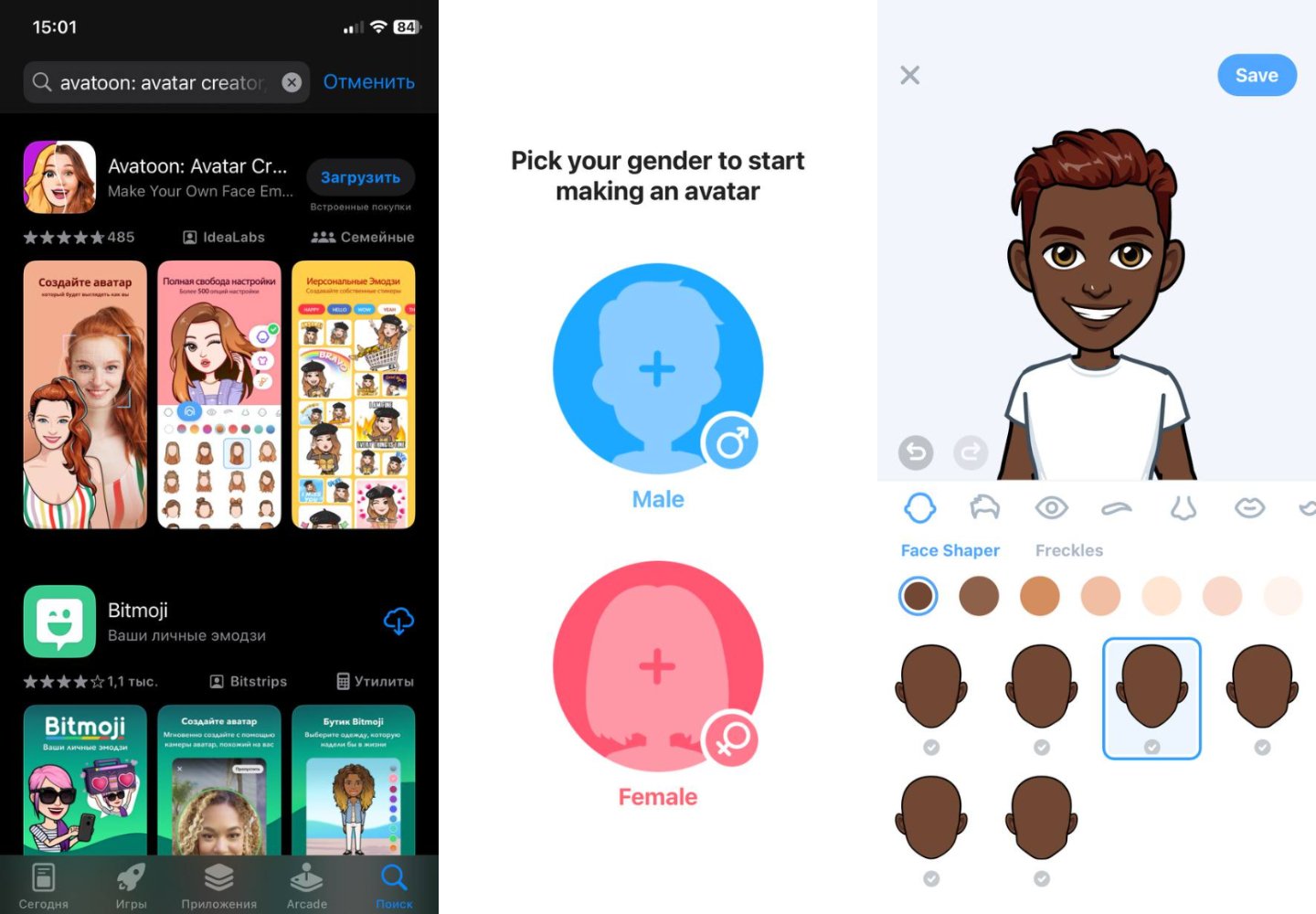 Источник: CQ / Настройки iPhone
Источник: CQ / Настройки iPhone
Для создания эмодзи можно использовать стороннее приложение. Самым удобным является Avatoon. Нужно сделать так:
- Скачать приложение в App Store;
- Запустить его;
- Выбрать пол эмодзи;
- Отредактировать различные параметры (в Avatoon их сотни);
- Затем нажать на Save и сохранить эмодзи;
- После нажмите Photobooth, выберете тематическую рамку;
- После эмодзи можно присвоить, например, контакту.
К слову, все то же самое работает не только на iPhone, но и на планшетах iPad.
Заглавное фото: 9To5Mac

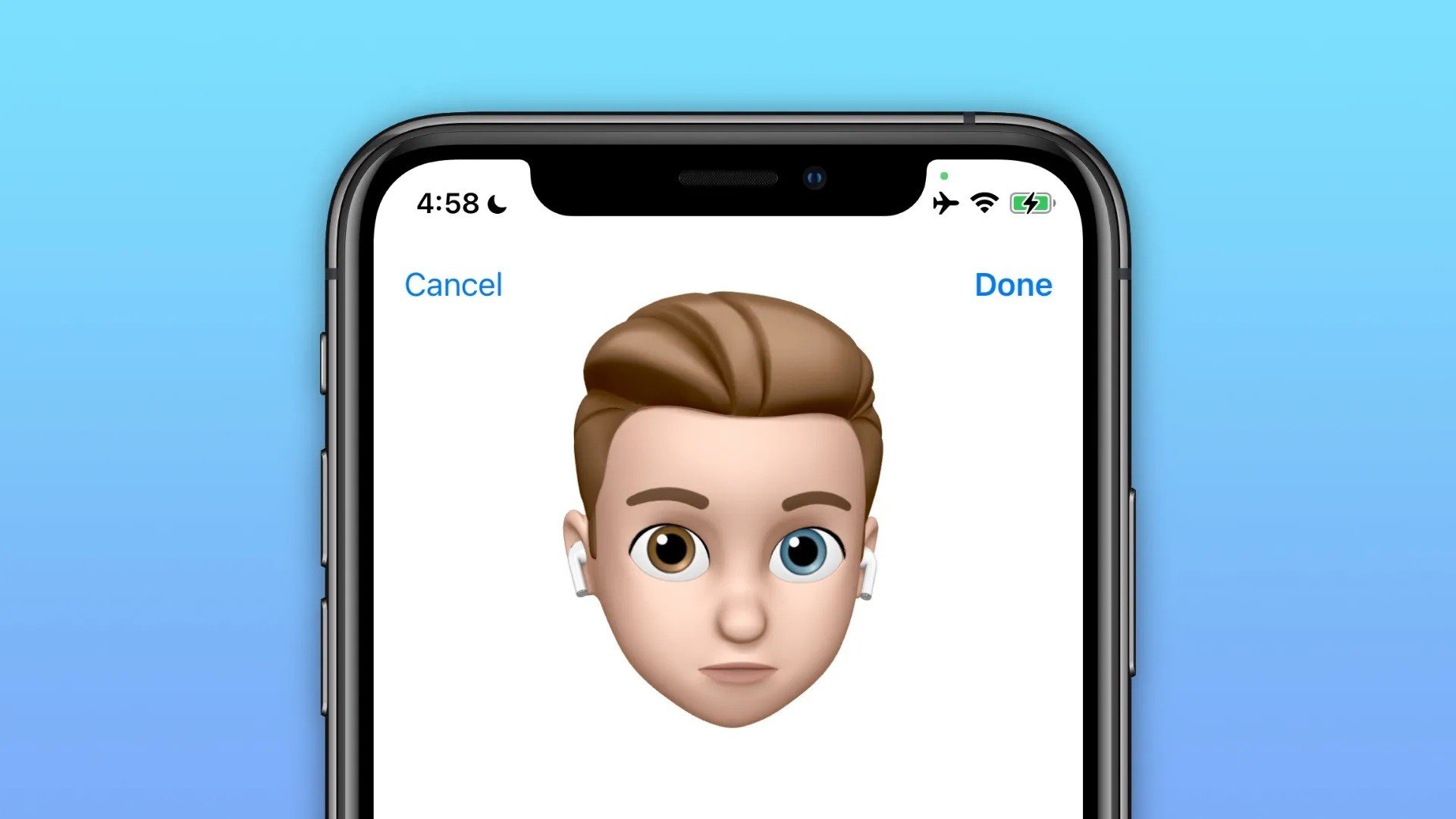
 Сергей «candlekeep» Мергеевич
Сергей «candlekeep» Мергеевич


















0 комментариев